yo uso el servidor Cartelelectrónico WES desde hace varios años: se trata de una pequeña caja que se integra en el cuadro eléctrico, y que es capaz de monitorizar todo el consumo energético del hogar, ya sea electricidad vía teleinfo o pinzas métricas, agua, gas y muchas cosas más. Un servidor completísimo, que se basta por sí solo. Pero Home Assistant ofrece una tabla de energía muy bien diseñada, quería poder integrar el servidor WES en este sistema domótico. Esta guía le ayudará a hacer lo mismo.

Requisitos previos
Por supuesto, necesitará tener un servidor WES funcional conectado a la red, así como una instalación funcional de Home Assistant.
[módulo contenido-huevo=AE__domadoofr plantilla=personalizado/compacto]
En primer lugar, para que mi archivo de configuración de Home Assistant no se sobrecargue, lo dividí en varios archivos, algo previsto de forma nativa por los desarrolladores. Aquí tendremos dos archivos en particular:
- sensors.yaml, que albergará la configuración de todos los sensores WES
- personalizar.yaml, que te permitirá personalizar estos sensores para que sean correctamente reconocidos por la tabla de Energía de Home Assistant
Para hacer esto, simplemente agregue estas líneas a los archivos Configuration.yaml si aún no las tiene:
sensor: !incluye sensores.yaml
#Personalización del asistente de hogar
asistente de hogar:
personalizar:! incluir personalizar.yamlCreación de sensores del servidor WES en Home Assistant
Lamentablemente, el servidor WES no ofrece conexión MQTT, aunque esto ya se anuncia desde hace varios años. Lástima, porque nos habría hecho la vida mucho más fácil. WES, sin embargo, proporciona varios archivos que le permiten leer la información que recopila. El archivo más completo es sin duda data.cgx, disponible en http://IP_DU_WES/data.cgx. Este es el que usaremos para evitar hacer malabarismos entre varios archivos.
Reúne toda la información útil en este formulario:
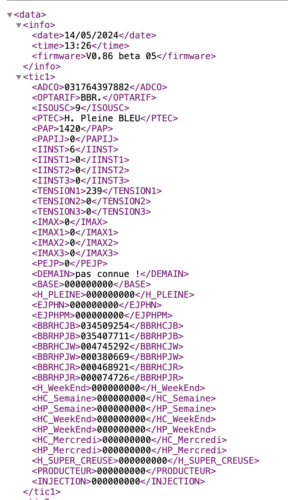
Simplemente necesitamos declarar la diversa información deseada en Home Assistant.
Para hacer esto, en el archivo sensors.yaml (que se creará en su directorio homeassistant si aún no lo tiene), debemos declarar la conexión al servidor WES:
-plataforma: descanso
nombre: wesdata
#Reemplazar con IP de tu WES
recurso: http://IP_DU_WES/datos.cgx
intervalo_escaneo: 60
método: OBTENER
autenticación: básica
#Reemplazar con el nombre de usuario y contraseña de su sistema
nombre de usuario: administración
contraseña: nosotros
json_attributes_path: "$.datos"
atributos_json:
- "tick1"
- "tic2"
- "tic3"
- "impulso"
- “abrazadera”
- "temperatura"
- "relé"
- "entrada"
- "analógico"
- "interruptor_virtual"
- "variables"
value_template: 'Aceptar'Deberá reemplazar los campos en rojo para indicar la dirección IP del servidor WES, así como el nombre de usuario y la contraseña si no utiliza los predeterminados. También puede cambiar el «scan_interval» para sondear el archivo con mayor o menor frecuencia. Aquí está configurado para sondearlo cada minuto, lo que funciona bien para la mayoría de los propósitos. No es necesario sobrecargar el servidor con llamadas repetidas.
Luego viene la declaración de los diferentes sensores. Para leer la información del contador de electricidad a través de teleinfo, si, por ejemplo, tiene una suscripción de horas pico/valle:
westic1hp:
friendly_name: "Índice de horas pico"
ID_único: westic1hp
clase_dispositivo: energía
unidad_de_medida: 'Wh'
plantilla_valor: >-
["tic1"] {{ estados.sensor.wesdata.atributos| flotar }}["H_PLEINE"]
westic1hc:
friendly_name: "Índice de horas de menor actividad"
ID_único: westic1hc
clase_dispositivo: energía
unidad_de_medida: 'Wh'
plantilla_valor: >-
["tic1"] {{ estados.sensor.wesdata.atributos| flotar }}["H_CREUSE"]Puedes personalizar los campos «friendly_name» si lo deseas: estos son los nombres que aparecerán en Home Assistant. El resto no debería cambiarse.
Si eres como yo con una suscripción a Tempo, habrá algunos sensores más para crear:
#Si suscripción Tempo
westic1bleuhp:
friendly_name: "Índice de horas pico azul"
ID_único: westic1bleuhp
clase_dispositivo: energía
unidad_de_medida: 'Wh'
plantilla_valor: >-
["tic1"] {{ estados.sensor.wesdata.atributos | flotar }}["BBRHPJB"]
westic1bleuhc:
friendly_name: "Índice azul de horas de menor actividad"
ID_único: westic1bleuhc
clase_dispositivo: energía
unidad_de_medida: 'Wh'
plantilla_valor: >-
["tic1"] {{ estados.sensor.wesdata.atributos| flotar }}["BBRHCJB"]
westic1blanchp:
friendly_name: "Índice de horas pico blancas"
ID_único: westic1blanchp
clase_dispositivo: energía
unidad_de_medida: 'Wh'
plantilla_valor: >-
["tic1"] {{ estados.sensor.wesdata.atributos | flotar }}["BBRHPJW"]
westic1blanchc:
friendly_name: "Índice de horas de menor actividad para personas blancas"
ID_único: westic1blanchc
clase_dispositivo: energía
unidad_de_medida: 'Wh'
plantilla_valor: >-
["tic1"] {{ estados.sensor.wesdata.atributos| flotar }}["BBRHCJW"]
westic1rougehp:
friendly_name: "Índice rojo de horas pico"
ID_único: westic1rougehp
clase_dispositivo: energía
unidad_de_medida: 'Wh'
plantilla_valor: >-
["tic1"] {{ estados.sensor.wesdata.atributos | flotar }}["BBRHPJR"]
westic1rougehc:
friendly_name: "Índice rojo de horas valle"
ID_único: westic1rougehc
clase_dispositivo: energía
unidad_de_medida: 'Wh'
plantilla_valor: >-
["tic1"] {{ estados.sensor.wesdata.atributos| flotar }}["BBRHCJR"]También podemos recuperar información relativa a la inyección (si tienes un contrato de producción de energía), al consumo instantáneo o incluso a la tensión:
westic1inj:
friendly_name: "Inyección de índice"
ID_único: westic1inj
clase_dispositivo: energía
unidad_de_medida: 'Wh'
plantilla_valor: >-
["tic1"] {{ estados.sensor.wesdata.atributos| flotar }}["INJECTION"]
westic1pap:
friendly_name: "Consumo instantáneo"
ID_único: westic1pap
clase_dispositivo: potencia_aparente
unidad_de_medida: 'VA'
plantilla_valor: >-
["tic1"] {{ estados.sensor.wesdata.atributos| flotar }}["PAP"]
voltaje occidental1:
friendly_name: "Voltaje de consumo"
Unique_id: tensión Westic1
clase_dispositivo: potencia
unidad_de_medida: 'V'
plantilla_valor: >-
["tic1"] {{ estados.sensor.wesdata.atributos| flotar }} ["TENSION1"]En casa tengo un segundo contador Linky, para la reventa de mi producción solar (contrato de reventa 100%). El servidor WES también está conectado a este medidor, puedo recuperar mi información de producción allí:
#Segundo contador TIC utilizado aquí para la producción fotovoltaica
westic2prod:
friendly_name: "Índice de producción"
ID_único: westic2prod
clase_dispositivo: energía
unidad_de_medida: 'Wh'
plantilla_valor: >-
["tic2"] {{ estados.sensor.wesdata.atributos| flotar }}["PRODUCTEUR"]
westic2pap:
friendly_name: "Consumo instantáneo"
ID_único: westic2pap
clase_dispositivo: potencia_aparente
unidad_de_medida: 'VA'
plantilla_valor: >-
["tic2"] {{ estados.sensor.wesdata.atributos| flotar }} ["PAP"]
voltaje Westic2:
friendly_name: “Voltaje de producción”
ID_único: tensión Westic2
clase_dispositivo: potencia
unidad_de_medida: 'V'
plantilla_valor: >-
["tic2"] {{ estados.sensor.wesdata.atributos| flotar }} ["TENSION1"]Agregué otro sensor que me permite tener el estado de horas valle: si westic1tarif = 1, entonces estamos en horas valle. Estos son datos muy útiles en escenarios, por ejemplo, para activar ciertas máquinas solo cuando estamos en el ritmo económico :)
# Sensor para determinar si es hora valle
precio westic1:
friendly_name: "Precio actual"
ID_único: precio Westic1
plantilla_valor: >-
["tic1"] {{estados.sensor.wesdata.atributos}}["PTEC"]
wesheurecreuse:
friendly_name: "Horas de menor actividad"
ID_único: wesheurecreuse
plantilla_valor: >-
["tic1"] {% si "excavar" en States.sensor.wesdata.attributes.lower() %}["PTEC"]
1
{% demás %}
0
{% final %}Además de la lectura de Tic (teleinfo), el WES también es capaz de controlar el consumo de 4 líneas eléctricas independientes, mediante pinzas amperimétricas métricas. Por ejemplo, podrás controlar el consumo de tu calentador de agua, de tu estación de carga de vehículo eléctrico, de la calefacción, etc. Necesitará usar este código:
#Amperios abrazaderas métricas para seguir determinadas posiciones específicas
wespence1inst:
friendly_name: "Calentador de agua instantáneo"
ID_único: wespince1inst
clase_dispositivo: actual
unidad_de_medida: 'A'
plantilla_valor: >-
["pince"] {{ estados.sensor.wesdata.atributos| flotar }}["I1"]
wespence1total:
friendly_name: “Calentador de agua total”
ID_único: wespince1total
clase_dispositivo: energía
unidad_de_medida: 'kWh'
plantilla_valor: >-
["pince"] {{ estados.sensor.wesdata.atributos| flotar }}["INDEX1"]
wespence1vatio:
friendly_name: "Consumo del calentador de agua"
ID_único: wespence1watt
clase_dispositivo: potencia
unidad_de_medida: 'W'
plantilla_valor: >-Por defecto el WES sólo reporta el consumo instantáneo en amperios y el índice de consumo. Como también quería tener el consumo instantáneo en vatios, agregué un pequeño cálculo para obtener «wespence1watt». Puede modificar el «nombre_descriptivo» para usar un nombre correspondiente a su uso. Si utilizas los 4 alicates posibles, simplemente duplica este código (te lo proporciono completo en el archivo para descargarlo más tarde).
El servidor WES también dispone de contadores de impulsos, que se pueden utilizar para diferentes cosas, como por ejemplo controlar el consumo de agua o gas. En casa, el primer sensor se utiliza para rastrear mi medidor de agua:
#Sensores de impulso, utilizados por ejemplo para agua o gas
wespulse1:
friendly_name: "Contador de agua"
ID_único: wespulse1
clase_dispositivo: agua
unidad_de_medida: 'L'
plantilla_valor: >-
["impulsion"] {{ estados.sensor.wesdata.atributos| flotar }} ["INDEX1"]Dependiendo de su uso, deberá personalizar el nombre, pero también la «clase_de_dispositivo» y la «unidad_de_medida». Encontrarás una definición de diferentes valores posibles aquí.
Se puede recuperar otra información, dependiendo de lo que esté conectado al WES. En particular, se puede leer la temperatura (¡hasta 30 sondas!) mediante este código:
#Sondas de temperatura, posibles hasta 30
wessonde1:
friendly_name: "Salón"
ID_único: wessonde1
clase_dispositivo: temperatura
unidad_de_medida: '°C'
plantilla_valor: >-
["temp"] {{ estados.sensor.wesdata.atributos| flotar }} ["SONDE1"]O el estado de los relés:
#Relé
wesrelay1:
friendly_name: "Relé 1"
ID_único: wesrelai1
plantilla_valor: >-
["relais"] {{ estados.sensor.wesdata.atributos| flotar }} ["RELAIS1"]
wesrelay2:
friendly_name: "Relé 2"
ID_único: wesrelai2
plantilla_valor: >-
["relais"] {{ estados.sensor.wesdata.atributos| flotar }} ["RELAIS2"]También disponemos de entradas analógicas, interruptores virtuales e incluso variables.
Encontrará el código completo en este archivo, con la sangría correcta y comentarios para ayudarle a encontrar el camino.
Por supuesto, para ajustarlo según sus necesidades. Por mi parte sólo uso los dos medidores TIC, las 4 pinzas de amperaje métrico y un medidor de pulso.
Una vez guardada su configuración, deberá ir a «Herramientas de desarrollo» y luego hacer clic en «Verificar configuración» para asegurarse de que no haya problemas en la sintaxis del archivo.
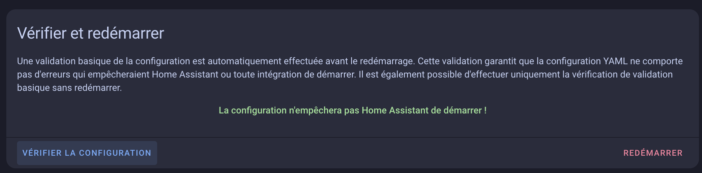
Si todo está bien, lo único que tienes que hacer es darle a reiniciar.
Una vez que Home Assistant se reinicie, si vas a Configuración/Dispositivos y Servicios/Entidades, escribiendo «wes» en la barra de búsqueda, deberías encontrar todos los sensores creados para el WES:
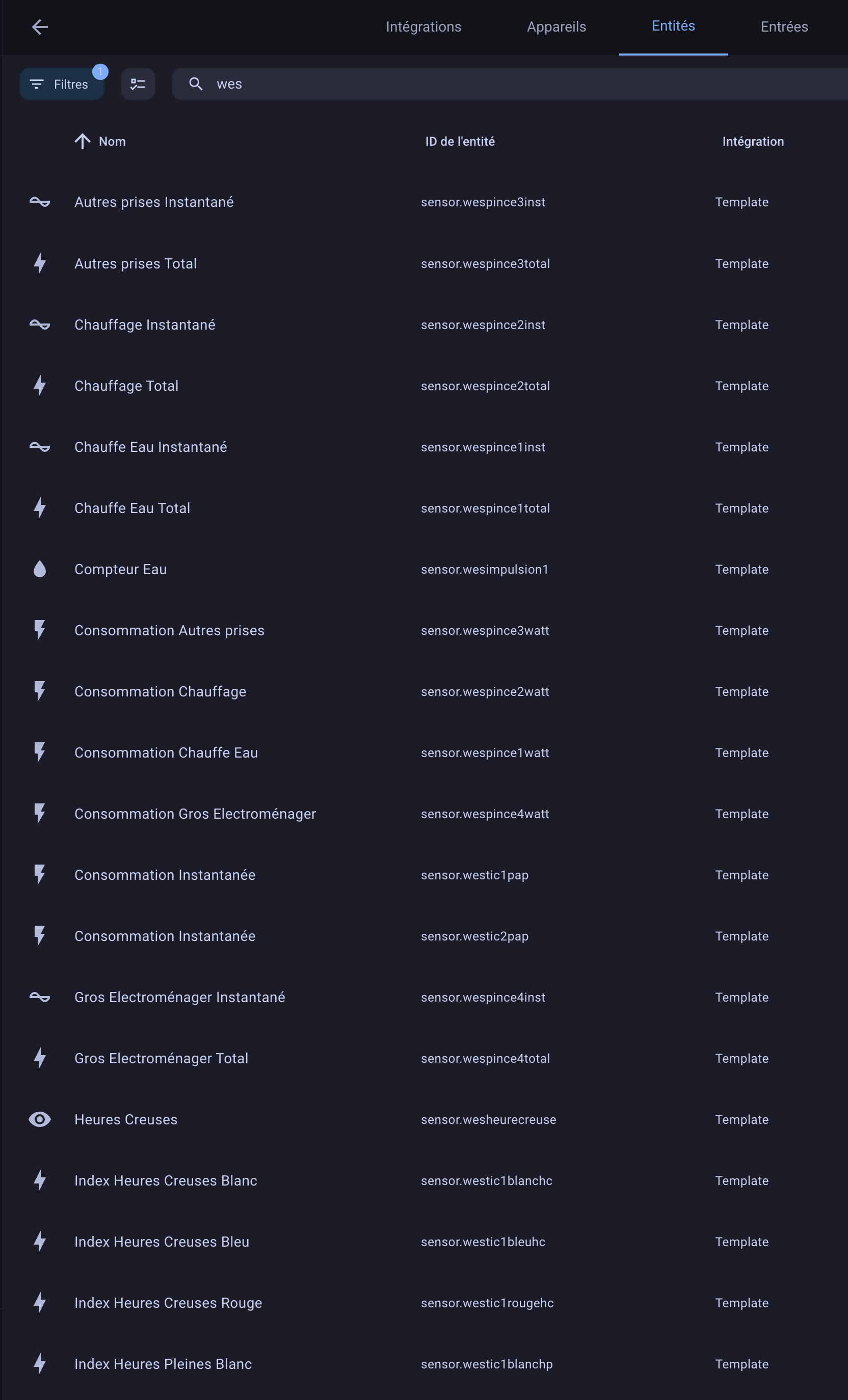
Desde allí podrás utilizarlos para desencadenar escenarios, crear paneles de control de consumo, etc.
PERO todavía no los uso en el panel de Home Assistant Energy.
Integra WES en la mesa de Energía de Home Assistant
El panel de Home Assistant Energy está realmente muy bien hecho. Pero sólo acepta índices o contadores de consumo total. Podríamos decir que esto es bueno para el WES, ya que hemos creado sensores para los índices. Excepto que para aparecer en la lista de dispositivos compatibles en el panel de Energía, estos sensores deben tener un argumento de tipo «state_class: total». Si este argumento se puede poner directamente en la configuración de sensores MQTT, este no es el caso de los sensores creados aquí para WES, ya que estamos en el contexto de llamadas REST y no de MQTT.
Afortunadamente podemos modificar la declaración del sensor en un archivo personalizar.yaml, agregando este tipo de código para cada sensor que represente el consumo total:
sensor.westic1bleuhp:
clase_estado: total
dispositivo:
identificadores: "Servidor WES"
nombre: "Servidor WES"
modelo: "WES"
fabricante: "Cartelectronic"Os dejo mi ficha completa aquí:
Simplemente colóquelo en el directorio de Homeassistant y luego reinicie Home Assistant nuevamente (después de verificar que el código esté bien).
Finalmente podremos agregar nuestros diferentes índices al panel de Energía, ya sea para teleinformación, consumo, producción, consumo de agua, etc.
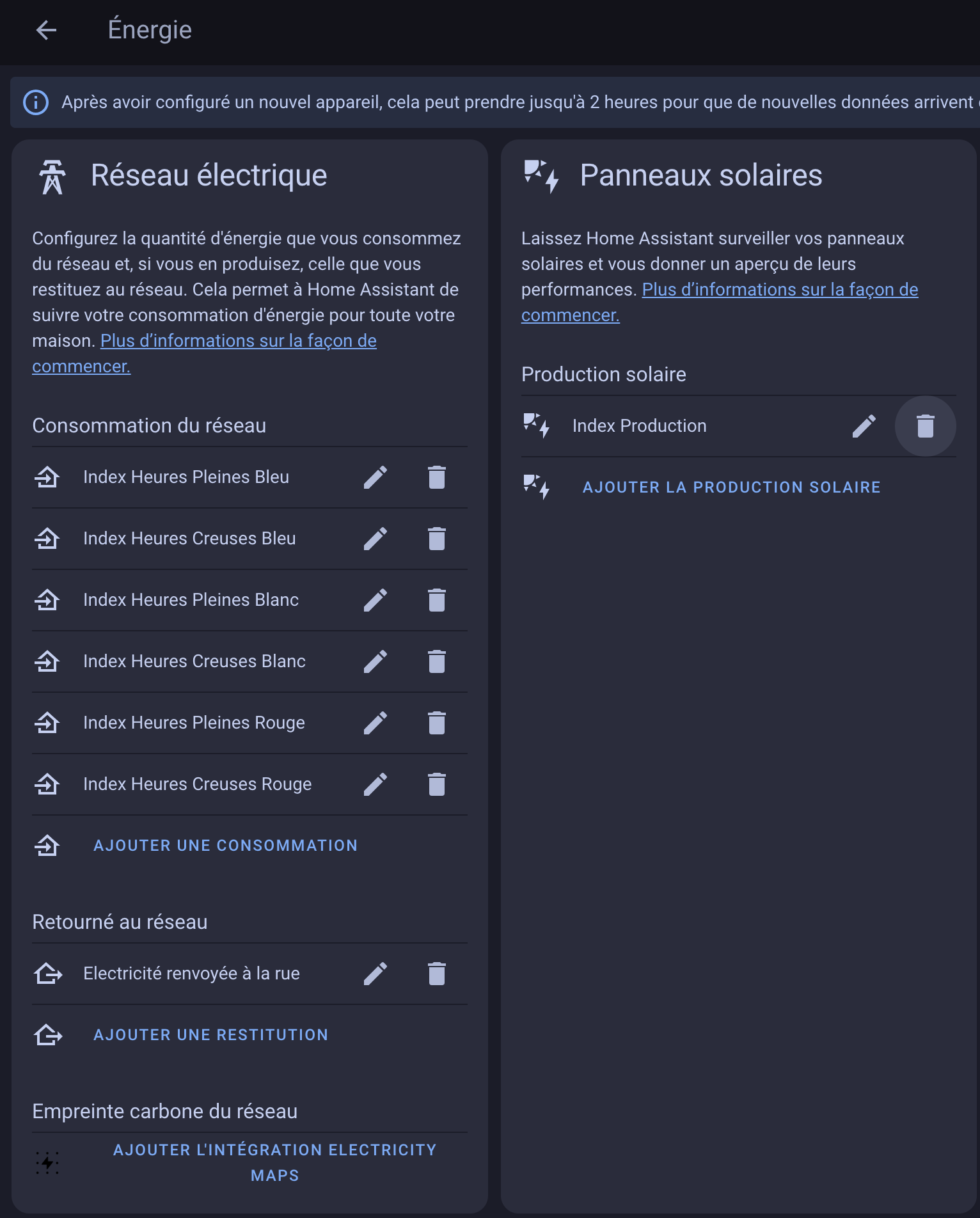
Al cabo de un rato ya tenemos nuestro seguimiento de consumo, con detalle aquí de las horas valle y punta (en azul más claro). También sigo mi producción fotovoltaica en amarillo:
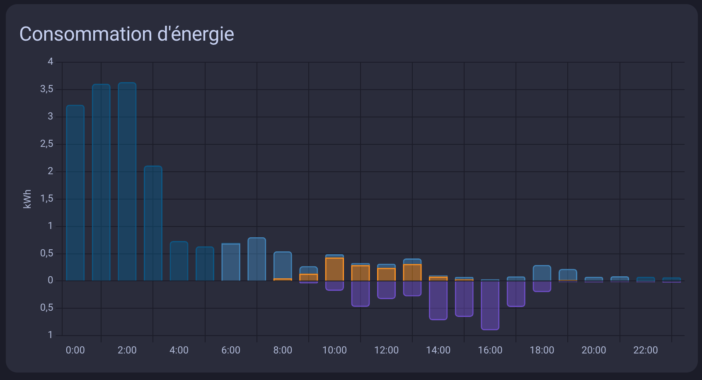
Del mismo modo encuentro el seguimiento del consumo de mi calentador de agua, entre otros dispositivos individuales:
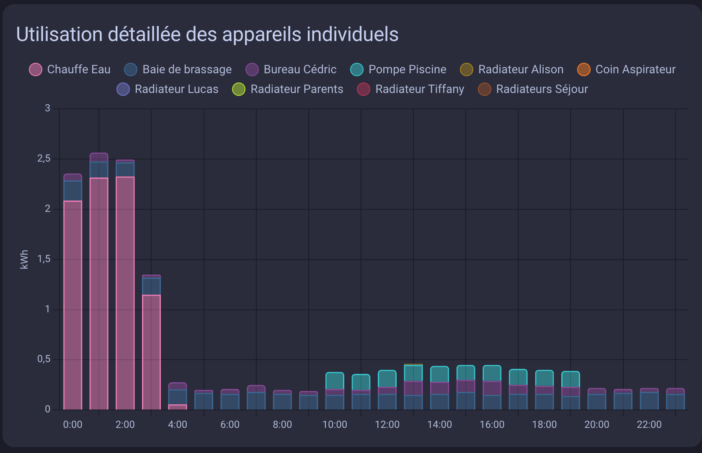
¡Y ahí lo tienes!
Conclusión
Al migrar gradualmente mi sistema de automatización del hogar a Home Assistant, pasé mucho tiempo investigando cómo integrar mi servidor WES porque, a diferencia de Jeedom, no tiene un complemento Home Assistant listo para usar. Diferentes temas lo abordan, entre ellos:
- A publicar en el foro del fabricante WES, Cartelelectrónico
- A publicar en el foro de HACF
La documentación de Home Assistant también le permite comprender mejor cómo funcionan los dispositivos. Sensores de descanso.
La compatibilidad nativa con MQTT habría facilitado mucho las cosas, pero al final logramos recuperar todos los datos del WES, perfectamente utilizables en Home Assistant, eso es lo principal. La integración ha estado funcionando para mí durante poco más de un mes y no hay problemas que informar. Puedo usar mi WES, lo que me ahorra tener que multiplicar sensores, ya que gestiona muchas cosas de forma nativa. Si esta guía puede ayudar a algunos que como yo estaban buscando como hacerlo!
[módulo contenido-huevo=AE__domadoofr plantilla=personalizado/compacto]






Por favor, sea cortés: ¡un hola y un gracias no cuestan nada! Estamos aquí para mantener debates constructivos. Los trolls serán eliminados.